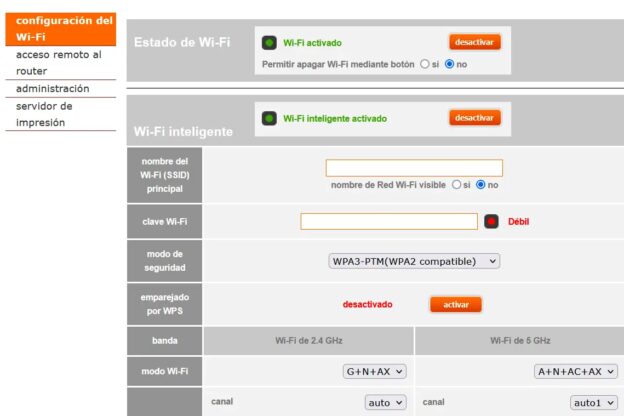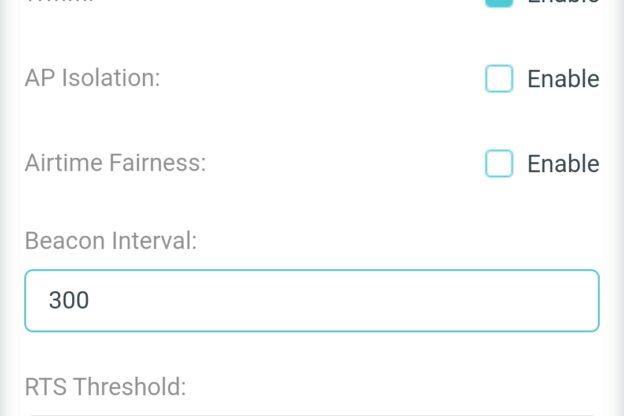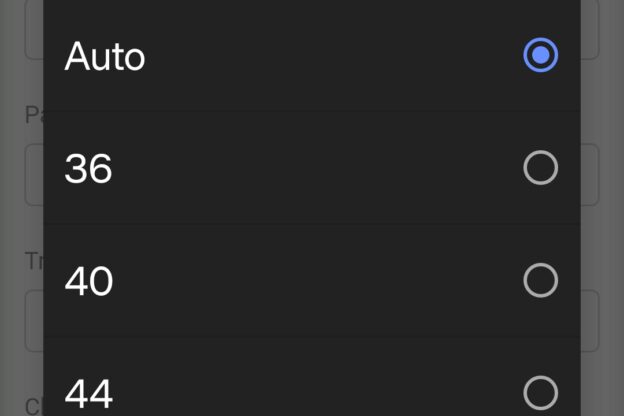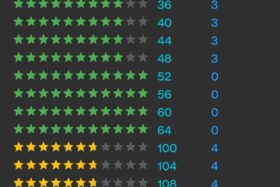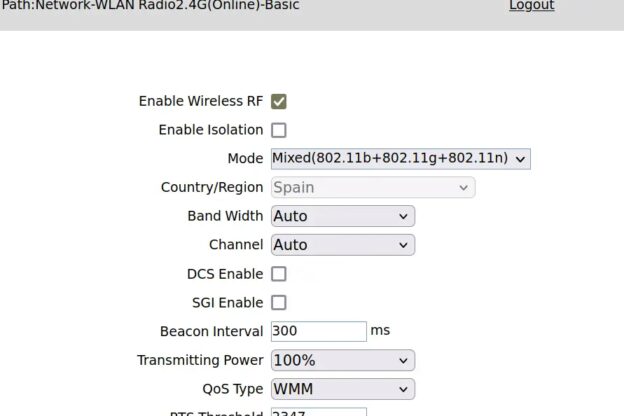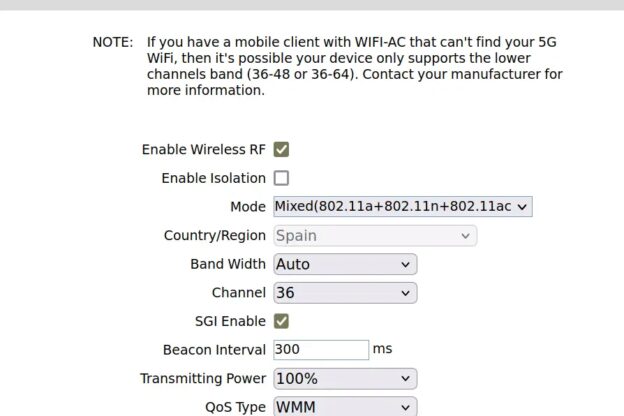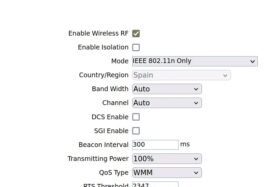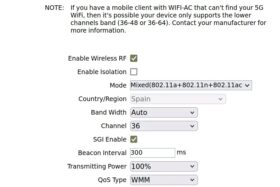Veamos qué son las balizas del wifi y cómo hacer que ocupen menos tiempo el canal, con el objetivo de reducir interferencias, aumentar el caudal útil y maximizar la velocidad inalámbrica real.
- 1 Qué es el beacon interval
- 2 Resultados al aumentar el beacon interval y eliminar compatibilidad con WiFi 2
- 3 Cómo modificar el beacon interval en el router Smart WiFi 6
Tocar los ajustes del router tiene sus riesgos, sobre todo si no tienes claro para qué sirve exactamente cada una de las cientos de opciones que pueden alterar su funcionamiento, así que la mayoría de usuarios deja funcionado su equipo con la configuración que trae por defecto. Fabricantes y operadoras configuran sus equipos para maximizar la compatibilidad con dispositivos antiguos y minimizar así los problemas con los que se puede encontrar el usuario al ponerlos en marcha por primera vez, a costa en muchos casos de reducir el rendimiento que pueden ofrecer.
Sirva como ejemplo el nuevo router Smart WiFi 6 de Movistar, en el que estamos centrando esta serie de artículos sobre cómo mejorar las prestaciones de su wifi. Para hacerlo compatible con la mayoría de dispositivos que los clientes tienen en casa, la operadora ha decidido desactivar por defecto el soporte de WiFi 6 en la banda de 2,4 GHz. Esto hace que la domótica y clientes 802.11b (esto es WiFi 2, tecnología de 1999) muy antiguos sigan funcionando, pero reduce enormemente la capacidad que pueden emplear los clientes más actuales.
En este artículo vamos a ver como activar WiFi 6 en esta banda, qué es el beacon interval y cómo aumentarlo para que la velocidad real que obtenemos por wifi se acerque lo máximo a la que permite esta tecnología, gracias a reducir al mínimo necesario el tráfico de gestión. Aunque nos centramos en el router de Movistar, modificar el beacon interval es posible en la mayoría de routers.
Qué es el beacon interval
Los puntos de acceso wifi anuncian su presencia a los dispositivos que hay en su entorno lanzando al aire las llamadas tramas beacon. Se trata de un pequeño fragmento de información que se emite repetidamente cada varios milisegundos y que contiene el nombre SSID de la red wifi, así como las características que soporta. Los clientes usan esta información para saber que hay una red disponible, mostrarla al usuario y en caso de ser elegida, iniciar el proceso de autenticación para unirse a la red. Los beacons también se utilizan para medir la fuerza con la que llega la señal y decidir si es hora de hacer roaming a otro punto de acceso.
Estas tramas se emiten por defecto 10 veces cada segundo. Puesto que se emiten a la mínima velocidad posible para que hasta los dispositivos más alejados puedan recibirlos sin errores (1 Mbps sin tienes marcada la compatibilidad con redes antiguas 802.11b, como viene en el Smart WiFi 6 de Movistar), un beacon conteniendo unos 400 bytes de información puede ocupar el canal unos 3,5 ms. Esto son 35 ms. de ocupación del canal cada segundo, los cuales restan capacidad para transportar datos útiles. Esta es la razón por la que no es recomendable poner tu wifi en un canal que tenga más de 7 redes vecinas, ya que aún sin tráfico, solo los beacons se comerán el 20% de la tasa binaria disponible.
Un pequeño truco para reducir ligeramente la sobrecarga que suponen los beacons es modificar la opción Beacon interval. La mayoría de routers permiten editar parámetro, que viene configurado por defecto en 100 ms. Al aumentarlo a 300 pasaremos a emitir solo 3 beacons por segundo, cantidad suficiente para la mayoría de dispositivos, aunque esto deberás confirmarlo haciendo tus propias pruebas.
Si además no tienes dispositivos antiguos en la red y quieres que las balizas utilicen menos tiempo el canal, simplemente deshabilita la compatibilidad con redes 802.11b, de forma que la tasa básica pasará a ser de 6 Mbps. Una baliza de 400 bytes como la que hemos visto pasará a emitirse mucho más rápido y ocupar el canal poco más de medio milisegundo, lo que supone una gran liberación de recursos.
Resultados al aumentar el beacon interval y eliminar compatibilidad con WiFi 2
He probado la configuración que te propongo en el nuevo router WiFi 6 de Movistar y aquí tienes el antes y el después. Hay que decir que se trata de un equipo instalado en una oficina donde sirve a unos 15 usuarios, cada uno con su portátil, móvil y otros dispositivos. El cambio de configuración no ha representado ningún problema tras semanas de uso.
| Original | Mi modificación | |
|---|---|---|
| Beacon Interval configurado | 100 (por defecto) | 300 |
| Tiempo entre balizas | 102.4 ms | 307.2 ms |
| 802.11 Mode configurado | 802.11gn(auto) (b/g/n) | 802.11ax(auto) (g/n/ax) |
| Velocidad de la baliza | 1 Mbps | 6 Mbps |
| Velocidad máxima (canal de 40MHz con 2 flujos a 1024QAM 5/6) | 346,8 Mbps | 573,5 Mbps |
| Tamaño de la baliza | 392 bytes | 444 bytes |
| Tiempo de uso del canal por baliza | 3,648 ms | 0,672 ms |
| Tiempo de uso del canal por las balizas cada segundo | ❌ 36,48ms | ✅ 2,02ms |
Con estos dos pequeños cambios hemos conseguido liberar drásticamente el uso del canal por parte de las balizas. Mientras que originalmente durante cada segundo se empleaban 36,48ms para balizas, con los cambios estas han pasado a utilizar 17 veces menos tiempo: solo 2,02ms. Por decirlo de forma simple, esto significa que tenemos más tiempo de emisión disponible para ser utilizando transportando datos útiles, lo que se convertirse en más velocidad real disfrutable desde los clientes conectados.
Cómo modificar el beacon interval en el router Smart WiFi 6
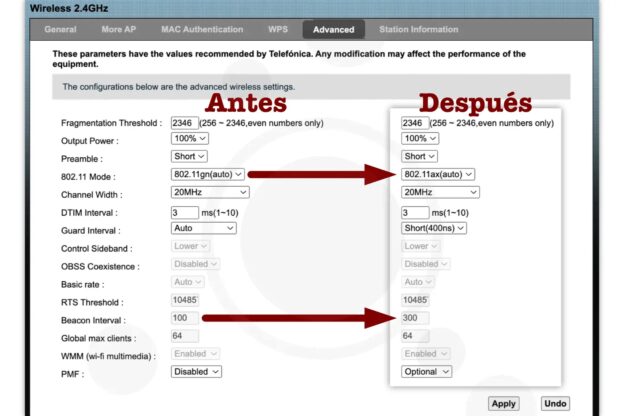
Para modificar el beacon interval en el router Smart WiFi 6 de Movistar tendrás que:
- Entrar en el equipo navegando a la URL
http://192.168.1.1acreditándote con la contraseña que figura en la etiqueta de la base del equipo. - Seleccionar en el menú principal Configuración avanzada y darle a Aceptar.
- En Network Settings → Wireless 2,4GHz → pestaña Advanced encontrarás el campo Beacon Interval bloqueado. Mediante este truco podrás modificar su valor a
300. - Aprovecha para cambiar el 802.11 Mode a
802.11ax(auto)lo que activará el WiFi 6 en esta banda y eliminará la compatibilidad con WiFi 2. - En unos segundos tras pulsar Apply tendrás tu red wifi optimizada.
- Puedes seguir el mismo procedimiento para aumentar en beacon interval en la banda de 5GHz.